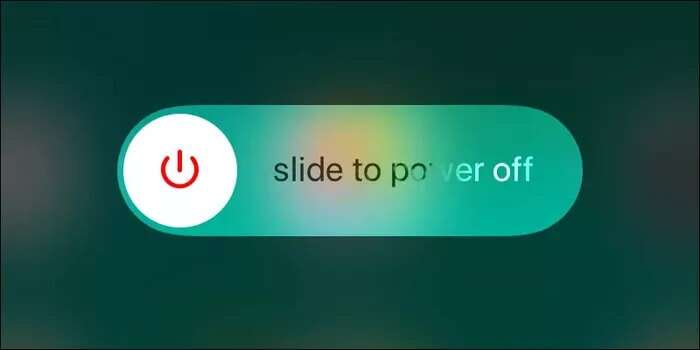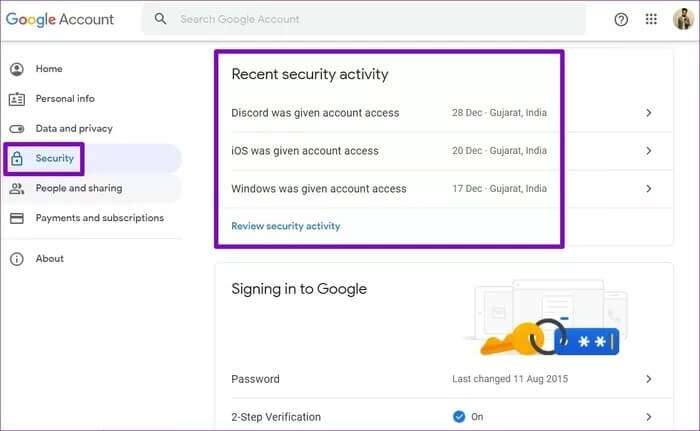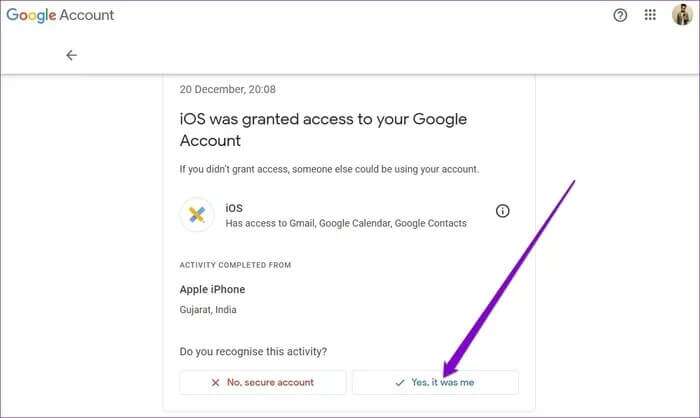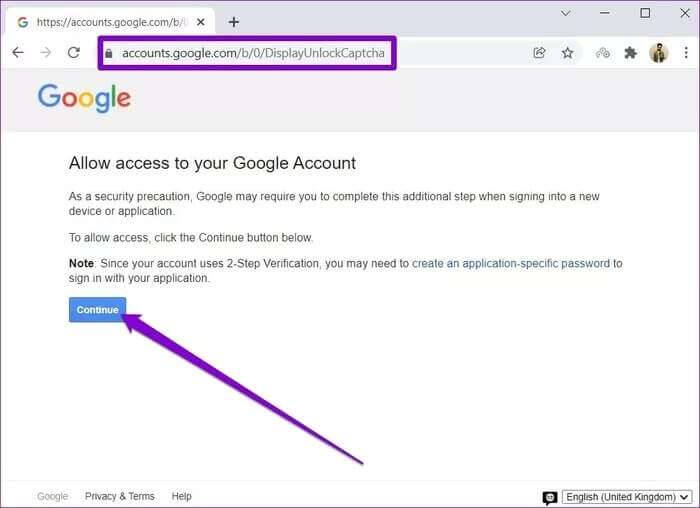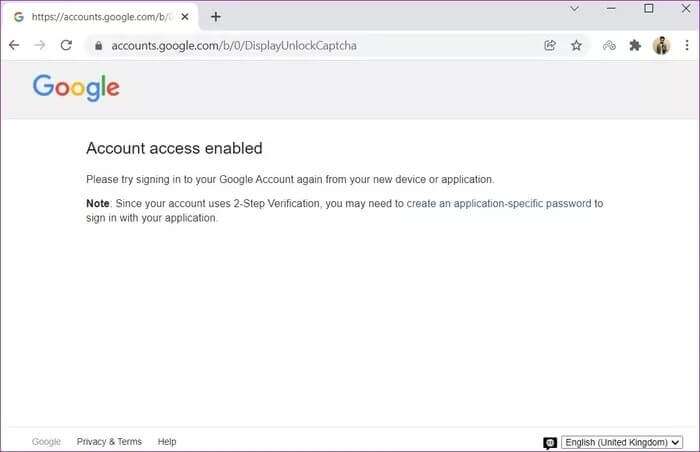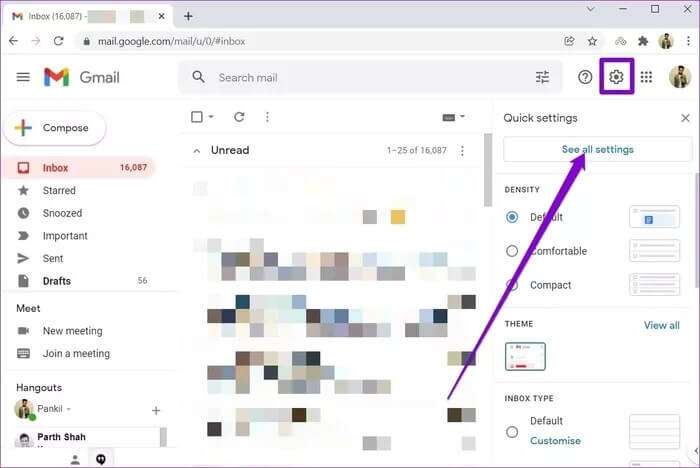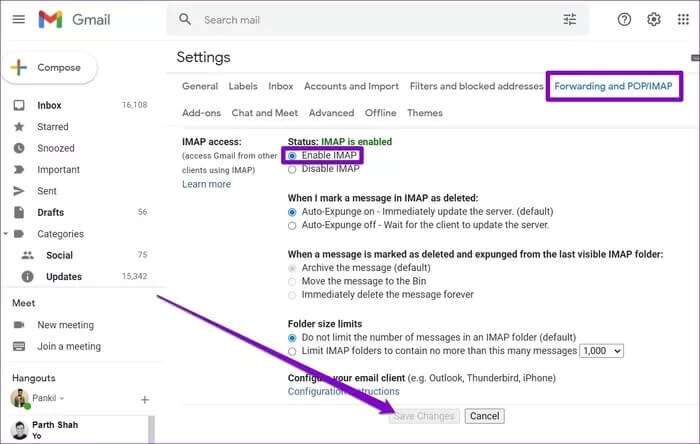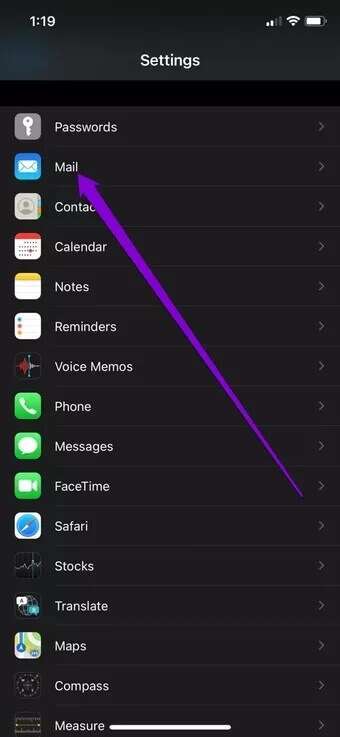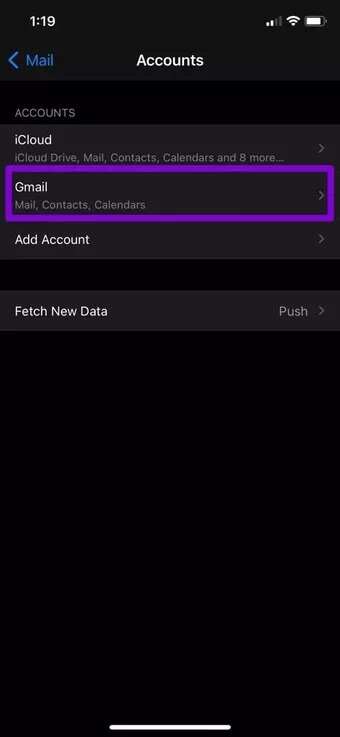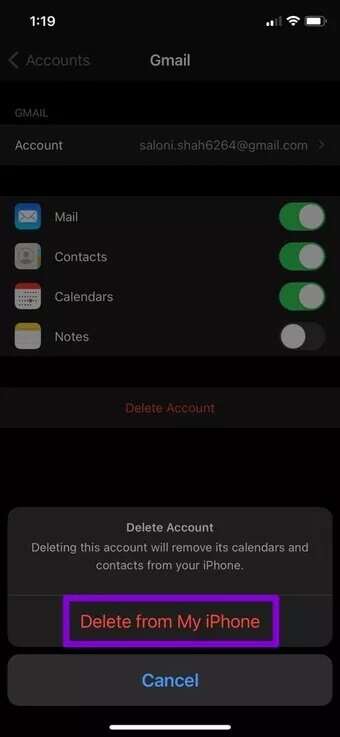Les 7 meilleures façons de réparer Gmail qui ne fonctionne pas sur iPhone
Vous rencontrez des difficultés pour utiliser Gmail sur votre iPhone ? Eh bien, tu n'es pas seul. De nombreux utilisateurs d'iPhone se sont plaints De ne pas fonctionner Gmail dans l'application Mail sur iPhone. Parce qu'il y a de nombreux facteurs impliqués dans le lien Votre compte Gmail sur votre iPhone Les méthodes de dépannage varient d'un utilisateur à l'autre. Par conséquent, pour vous aider, nous avons préparé une liste de solutions pour réparer Gmail qui ne fonctionne pas sur iPhone, du plus simple au plus avancé au fur et à mesure. Alors, vérifions-le.
1. Redémarrez votre iPhone
Tout d'abord, vous pouvez commencer par redémarrer votre iPhone en premier. Si un problème mineur dans L'application ou un processus en arrière-plan est la raison pour laquelle Gmail ne fonctionne pas, vous devez prendre soin de redémarrer votre iPhone.
Disons que vous avez un iPhone X ou plus récent, maintenez le bouton enfoncé Sommeil / réveil Et tout Boutons sonores Une invite d'arrêt apparaît. Sur les anciens iPhones, maintenez enfoncé le bouton . Sommeil / réveil jusqu'à ce que l'on vous demande de glisser versÉteignez l'appareil.
Attendez que votre appareil soit complètement éteint, puis maintenez enfoncé le bouton . Apnee / Réveiller à nouveau pour l'allumer.
2. Visitez le site Web de Gmail pour les alertes
Si vous rencontrez des difficultés pour enregistrer Entrée sur votre compte Gmail sur iPhone, vous pouvez essayer d'ouvrir Gmail sur n'importe quel autre appareil ou sur votre ordinateur. Recherchez un e-mail de Google vous demandant de vérifier votre dernière connexion.
Une fois vérifié, vous devriez pouvoir vous connecter à Gmail sur votre iPhone et cela devrait fonctionner correctement.
3. Vérifiez l'activité de l'appareil
Si vous ne trouvez aucune alerte d'inscription Entrée dans votre boîte de réception, vous pouvez accéder à votre compte Google et vérifier manuellement l'inscription Entrée à Gmail sur iPhone. Voici comment.
Étape 1: Ouvert Navigateur Web sur votre téléphone ou votre ordinateur et enregistrez Entrée pour Compte Google Votre.
Étape 2: Passer à l'onglet "Sécurité" à ta gauche et examen des activités de sécurité. Cliquez Activité d'enregistrement des entrées sur votre iPhone.
Étape 3: Sur l'écran suivant, appuyez sur "Oui, c'était moi".
Ensuite, essayez d'utiliser Gmail sur votre iPhone pour voir s'il fonctionne correctement maintenant.
4. Effectuez une réinitialisation du captcha
Lorsque Google détecte des activités sur votre Gmail à partir d'un nouvel appareil ou d'un emplacement inconnu, il peut vous empêcher d'utiliser votre compte jusqu'à ce que vous déverrouilliez le CAPTCHA.
Étape 1: Ouvert Navigateur web , et visitez la page Réinitialiser le Captcha de Google et enregistrez Entrée avec votre compte Gmail.
Étape 2: Puis cliquez sur "Continuer".
Vous devriez voir Message le texter « L'accès au compte est activé ».
Revenez à l'application Mail et voyez si vous pouvez utiliser Gmail.
5. Assurez-vous que IMAP est activé
IMAP (ou Internet Message Access Protocol) est un protocole Internet que Gmail utilise pour envoyer toutes les informations de votre compte vers et depuis votre smartphone. Bien sûr, si IMAP est désactivé, Gmail ne fonctionnera pas sur l'iPhone.
Étape 1: Ouvert Navigateur Web sur votre ordinateur et enregistrez Entrée pour Compte Gmail Votre.
Étape 2: Cliquez sur une icône Équipement Dans le coin supérieur droit et sélectionnez Voir tous les paramètres.
Étape 3: Passer à l'onglet Renvoi et POP / IMAP Faites défiler jusqu'à la section Accès IMAP. Sélectionner Activer IMAP Et cliquez Enregistrer les modifications Au fond.
6. Supprimer et ajouter un compte Gmail
Si Gmail ne fonctionne toujours pas sur iPhone, vous pouvez essayer Supprimer votre compte Gmail et l'ajouter à nouveau. Cela aidera à actualiser la connexion de votre compte au serveur et peut résoudre le problème.
Étape 1: Ouvrir une application Paramètres Et aller à Poster.
Étape 2: vas au Les comptes Puis appuyez sur Gmail.
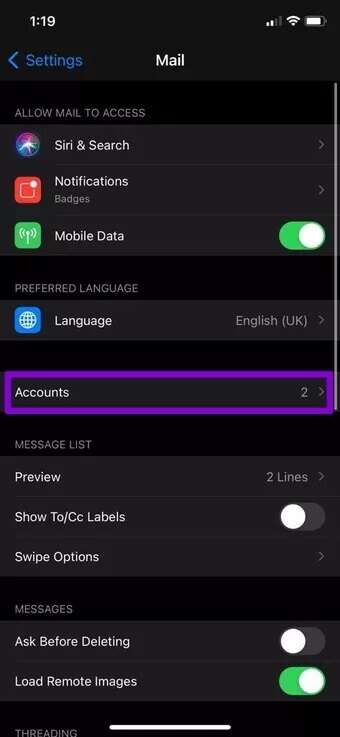
Étape 3: Ensuite, appuyez sur supprimer le compte. Sélectionner Supprimer de l'iPhone le mien lorsqu'on lui a demandé.
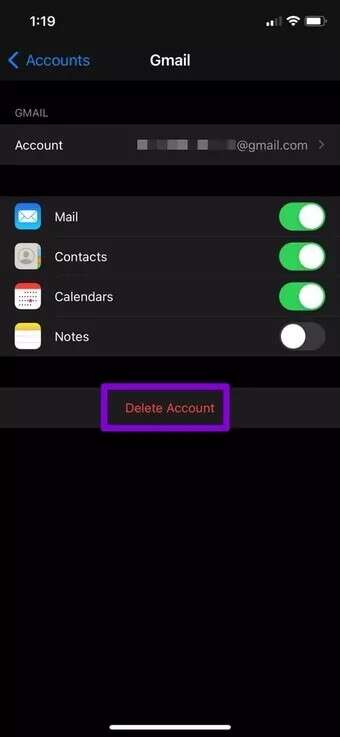
Ajoutez à nouveau votre compte Gmail pour voir s'il fonctionne correctement maintenant.
7. Mettez à jour l'application Mail
Enfin, si rien ne fonctionne, vous pouvez vérifier s'il y a des mises à jour en attente pour l'application Mail et les installer immédiatement. Ces mises à jour apportent généralement des corrections de bugs et des améliorations à L'application, en plus de nouvelles fonctionnalités. Par conséquent, vous pouvez essayer de mettre à jour l'application Mail pour voir si cela résout le problème.
Pendant que vous y êtes, pensez à mise à jour iPhone Aussi. Il est souvent recommandé de garder vos appareils à jour pour éviter de telles erreurs.
GMAIL sur IPHONE
Dans la plupart des cas, ces problèmes n'apparaissent que lorsque Google détecte des activités inhabituelles dans votre compte et le ferme jusqu'à ce qu'il soit vérifié. Mais si vous avez toujours du mal à utiliser Gmail sur l'application Mail sur iPhone, envisagez de passer à Application autonome Gmail.